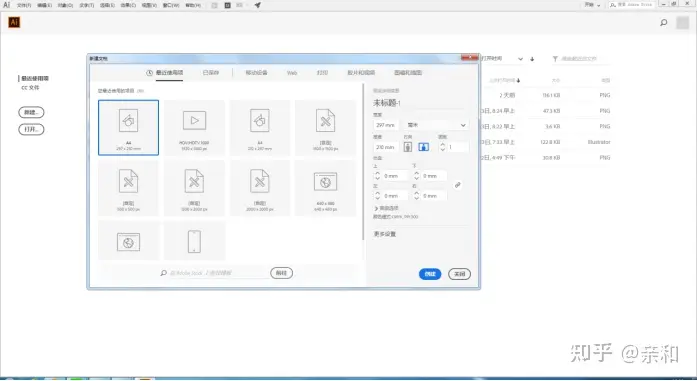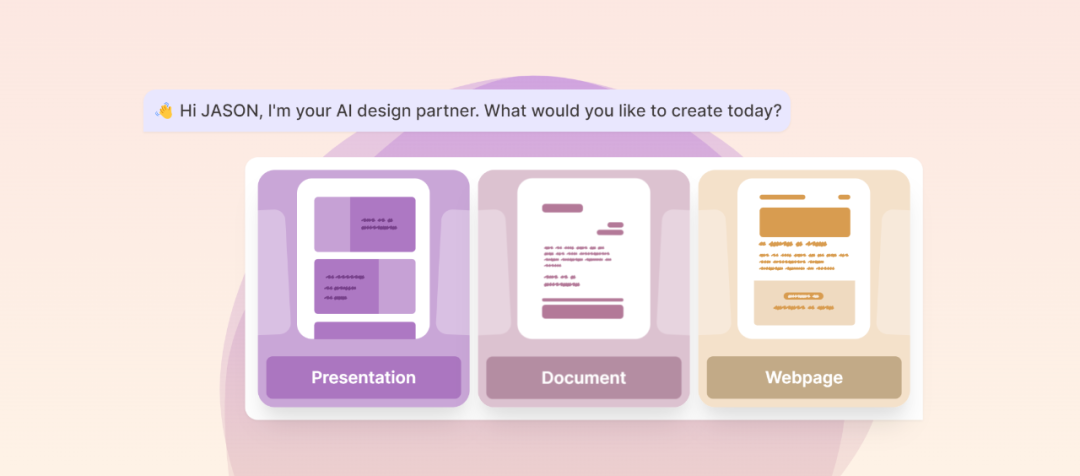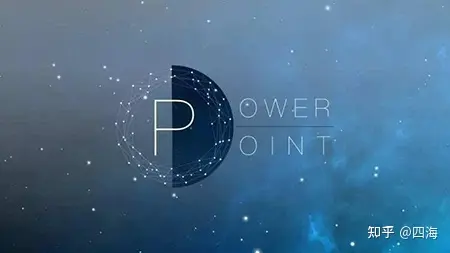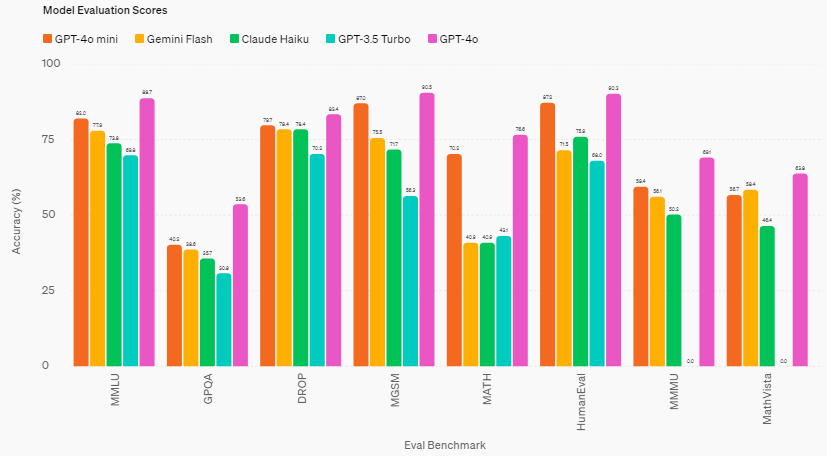AdobeIllustrator实用技巧:AI与PS的完美协同
文章主题:Adobe Illustrator, PS, 设计师, 左膀右臂
Adobe Illustrator,简称AI,被誉为设计师的”左右手”,与Photoshop齐名。在Photoshop中,某些效果需要经过繁琐的步骤和一系列的效果处理才能达到,但在AI中,这些效果仅需短短的几秒钟便可轻松实现。
这里 @如如酱 老师总结出 6 个超级实用的 AI 小技巧,既高级又简单,效果还很棒!
在本文中,如如老师专门为你搜集了一些运用小技巧的海报教程。通过实际操作,你会迅速体会到掌握这些小技巧与不使用它们之间存在着巨大的差异。
1. 波浪号的正确打开方式
在众多人工智能助手中,您已经熟练运用各种工具多年。然而,是否曾尝试过使用AI工具——波浪号制作炫酷的海报效果呢?事实上,只需运用波浪号,便可轻松实现精美的海报效果,这无疑极大地提高了工作效率。
波浪号

图源:unsplash
当然,我们这里要讲的是如何利用键盘上的波浪号来实现文本的变形。首先,你需要明确的是,这个功能是可以通过形状工具来实现的。接下来,你只需要按住波浪号,并利用鼠标进行旋转,即可轻松实现所需的视觉效果。
在操作过程中,我采用了【矩形工具】与【多边形工具】。通过反复使用上下键来调整边数,直至形成四条边的正方形。之后,我在中心点的位置绘制了一个半弧形,从而成功地获得了图1的图案。


2. 波普艺术
波普艺术,起源于20世纪50年代的英国,最初是由伦敦当代艺术研究所的一群年轻艺术家所创立。随着时间的推移,这种艺术风格逐渐成型,并最终成为了一种广受大众喜爱的流行现象。值得一提的是,波普这个词汇实际上是”popular”的缩写,意味着它是一种深受大众欢迎的艺术风格。

图作者:NowPhotoshop
而波普艺术里最常见的的波点效果,ai软件就能很快很方便做出来,你只需要先绘制黑白渐变的形状,然后点击菜单栏里的【效果】- 【像素化】-【彩色半调】,把通道 1、2、3、4 的数值调整为一致,就做好了。
注意:这里的参数,你可以根据自己设置,不一定要跟着我的参数做,因为有可能做出来的效果不一样。

如果想要调整颜色,你只需要给它扩展外观,然后取消编组,删除掉白色的区域,就可以更改颜色啦。
相关教程推荐:


3. 混合工具做荧光字效
想要做好看的荧光字效,又不会3d建模,怎么办?
其实,AI里也有非常简单的方法来制作:
先绘制两个颜色不一样的渐变圆形,然后用【混合工具】快捷键【W】,Win 按住 ALT ,Mac按住Option,出现【混合选项】的参数调整框,设置【指定步数】,然后用混合工具点击两个圆,变成圆柱。
注意:这里的指定步数的参数,同样也是根据自身情况调整,我这里设置的为 500。
然后【曲线工具】(钢笔加上曲线的符号)快捷键【Shift+`】,画一条曲线,再点击【对象】- 【混合】-【替换混合轴】,把两渐变圆混合出的效果替换到曲线路径上,荧光字效就出来啦!


相关教程推荐:
Adobe官方教程!一分钟掌握AI混合工具新用法


除了荧光字效之外,还可以做一些其他有趣的效果,诸如以下案例,也可以用混合工具轻松做出来。

相关教程推荐:


4. 3d效果做立体字效/等距视角物件
想要做3d字体,并不是一定要用c4d或者建模软件,其实,利用ai的3d功能,也可以做出不错的效果。写好文字之后,扩展称形状,然后再点开菜单里【效果】-【3d】功能,就可以让扁平的字体变成立体效果了,同样的,这里参数自行调整哦!

最后,你只用在ps里加些装饰,哪怕是没有素材,也可以做出效果非常不错的海报了。
相关教程推荐:
而除了字体之外,3d功能也往往会被用来做等距视角的插画或者小物件,同样是先绘制形状,然后点开3d,调整选项,即可实现效果了。

相关教程推荐:


5. illustrator cc 2019 的任意渐变工具/19cc之前版本的网格渐变
想要在AI里做出好看,自然的渐变背景,只需要用19cc更新的任意渐变功能,只要随便点几个点,再调整颜色,就可以了,这样渐变效果周围的过渡非常自然,效果也很棒棒。

而如果还没有更新到19cc的话,也不要慌,可以利用【网格工具】,同样的是画个圆,点几个点,然后再用【直接选择工具】修改颜色和调整位置,就okk啦。

iPhone X的壁纸也用了这个功能,如果你喜欢这样的效果,可以做好了渐变之后,用样机套一下,就行啦!

(图源网络)
相关教程推荐:

6. 重新着色图稿
凡是用过AI的小伙伴,都会对颜色的调整感到无比怨念,因为它不能实时预览,只有点【确定】之后,才能看到颜色的变化(如图 1),这样给我们的插画/图标绘制带来了极大的不方便。

这里分享一招,你只要点击用【编辑】菜单-【编辑颜色】-【重新着色图稿】,就可以轻松预览到修改的颜色啦!

而且,除了这个实时预览功能之外,你还可以直接修改作品的整体颜色,只要这样那样这样那样,就可以修改整体的颜色啦!

好啦!今天的 AI 小 技巧的分享就到这里!这篇文章一定要边看边动手操作下!你才能真正掌握哦!
其实每个软件有太多太多功能,说都说不完,那些软件大神也未必全掌握。
你只需要掌握差不多 60%的软件操作,学会一些设计基础原理,培养自己的设计思维能力。
因为我们学设计不是玩软件,最重要的是设计的基础技能,不用学太多的小技巧啦!
更多学手绘、设计好文,可以公众号关注:优优教程网 UIIIUIII
针对设计新人写优质文章,帮你从小白成长为大神
每周一、二、四、六, 优优将为你分享「软件教程」「精品设计教程」「设计小课堂」哦!
3000+教程免费学,50 万设计师都收藏的宝藏教程网微信公众号:优优教程网
微信公号 ID:NEWUIIIUII

AI时代,拥有个人微信机器人AI助手!AI时代不落人后!
免费ChatGPT问答,办公、写作、生活好得力助手!
搜索微信号aigc666aigc999或上边扫码,即可拥有个人AI助手!